1、 什么是"4K对齐”?
相关联的是一个叫做“高级格式化”的分区技术
首先先来了解一下什么是叫做“4K 对齐”。其实“4K对齐”相关联的是一个叫做“高级格式化”的分区技术。
“高级格式化”是国际硬盘设备与材料协会为新型数据结构格式所采用的名称。这是主 要鉴于目前的硬盘容量不断扩展,使得之前定义的每个扇区512字节不再是那么的合理,于是将每个扇区512字节改为每个扇区4096 个字节,也就是现在常说的“4K扇区”。
其实每扇区512个字节的定义起源于电脑发展的初期,因此在那时将硬盘容量切分成每块512个字节是平衡与文件管理和存储之间的。而现在主流硬盘容量 已经攀升到1TB甚至更高,再用老标准去管理现超大容量的硬盘不但显得繁琐,而且降低效率,因此提升单个扇区的容量就势在必行了。
2、4K 不对齐,后果很严重
在了解了“4K扇区”这个定义后,就很容易理解什么是叫做“4K 对齐”了。所谓“4K对齐”就是符合“4K扇区”定义格式化过的硬盘,并且按照“4K 扇区”的规则写入数据。那么如果有“4K 对齐”一说必然就有“4K 对不齐”。
为什么会有“4K”对不齐呢?这是因为在NTFS6.x 以前的规范中,数据的写入点正好会介于在两个4K 扇区的之间,也就是说即使是写入最小量的数据,也会使用到两个4K扇区,虽然这样对写入速度和读取速度都会造成很大的影响。为此对于“4K不对齐”的情况 来说,一定要修改成“4K 对齐”才行,否则对于固态硬盘来说,不但会极大的降低数据写入和读取速度,还会造成固态硬盘不必要的写入次数。
3、如何做到4K对齐?
4K对齐,有两种方法:
一是”无损对齐“:无损就是不需要重新格式化磁盘、重新分区,免去重装系统、备份的麻烦
在XP系统和win7系统下,无损对齐都可以使用。 使用对齐工具”Paragon Alignment Tool 3.0“简称”PAT3.0“
二是”有损对齐“:有损就是需要重新分区、划分磁盘、备份数据、重装系统。
此法在Windows7下,使用系统自带工具进行格式化,那么其格式化后的分区默认就会是“4K对齐”的分区,用户无需再做任何设置了。
如果是依然在使用XP的话,那么要做到“4K对齐”就需要依赖于第三方工具了。比如说使用“DiskGenius”。
这款软件可以手动在“对齐到下列扇区的整数倍”扇区数选择8或者以上就可以实现“4K对齐”。
4、对齐4K的好处
对齐4K的好处是很多的。所有采用Advanced Format的HDD(硬盘),所有SSD(固态硬盘)都需要对齐。4k对齐可以更好地发挥硬盘的读写速度,从而加速系统启动时间,和程序运行响应时间, 更重要的是,可以良好地使用并保护硬盘(固态硬盘必须对齐,机械硬盘不必要,但最好对齐)。
5、利用DiskGenius做4k对齐
先选硬盘,手头硬盘不能格,用U盘代替。新建分区。

选。。。 看你是啥吧。一般开始都是主磁盘分区,然后扩展磁盘分区,在扩展磁盘分区中建逻辑分区。然后选NTFS。装WIN7都这样的吧。
下面第三个框是重点,对齐 到下列扇区数的整数倍前面的勾一定要勾,然后扇区数选4096.不过好像选啥都可以好像。

确定完就是这样的了。然后记得保存。

必然是要选是

随意。不过推荐格式化。反正也不慢。

格式化中。。。

到这里。4K对齐的分区就弄好了。。。怎么验证呢。AS SSD上场了。同样绿色,解压即可用。不解压直接点也OK。
界面。。就是这样。很简单

选好你的硬盘。这里还是U盘。
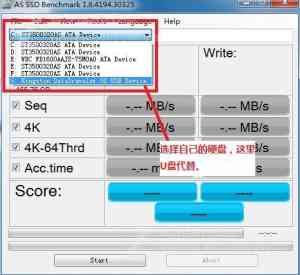
有绿色OK就OK了。

这个是扇区数不同选项的测试直接选8.上图。

格式化。然后。好像参数没啥差啊。

AS SSD。

依然是对齐的。。

另外,其实win7对4k支持已经很好了,只要在这里格式化一下,一般上都是会自动对齐的~~